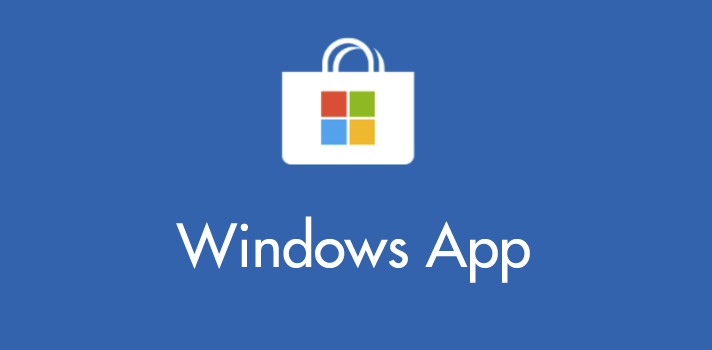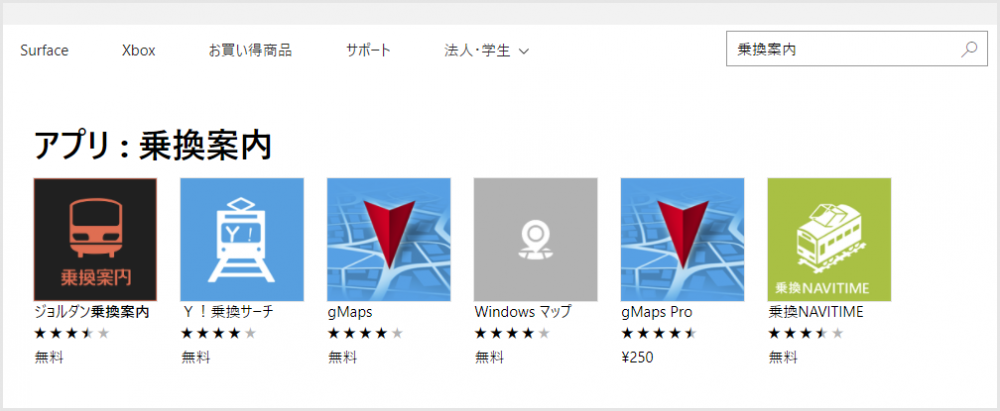日常的に「乗換案内」アプリよく使います。
外出中であればスマホのアプリで電車の時刻等を調べますが、ぼくは普段 PC の前にいることのほうが多く、電車に乗る機会があれば大抵は PC で路線情報を調べます。
今まではブラウザから Yahoo 乗換案内などを使っていたのですが、Microsoft Store からインストールできる Windows ストアアプリの乗換案内を使ってみたところ、ブラウザ検索よりもレスポンスが良いし、簡単で使いやすいことがわかりました。
というわけで、今回は「パソコンで乗換案内・時刻検索をするならば Microsoft Store の Windows ストアアプリが結構使い勝手が良い」をお送りします。
Windows 乗換案内アプリは「ジョルダン」がおすすめ
Microsoft Store で「乗換案内」と検索すると、いくつかの該当アプリがでてきます。そのなかでは「ジョルダン乗換案内」が個人的には使いやすくてオススメです。
うちの60代両親もこのアプリを使っているのですが、父親いわく…
 父
父
いらないものが(広告や不要な情報)表示されないし、字が大きいのとブラウザで検索するよりも動作が速い。(IT機器が)不得意な自分でも簡単に検索できる。
と言っています。
あと、Windows ストアアプリだとスタートメニューにピン留めしておけば、使う時の導線も良いですからね!!
Windows アプリ「ジョルダン乗換案内」の使い方
ジョルダンのインストールから起動方法まで
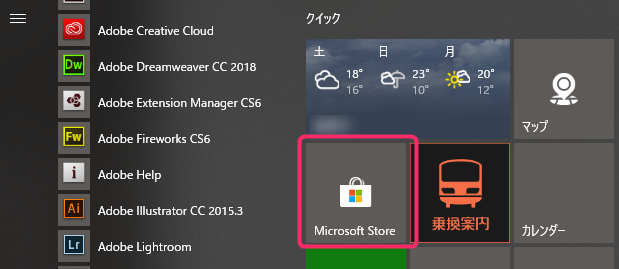
まずはスタートメニューにある「Microsoft Store」を開きます。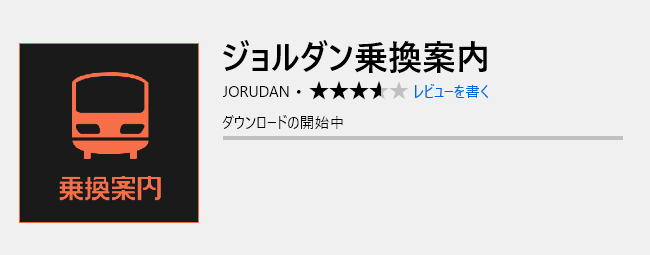
Microsoft Store から「ジョルダン」と検索して、出てきたアプリをインストールします。インストール完了後はスタートメニューにピン留めしておきましょう。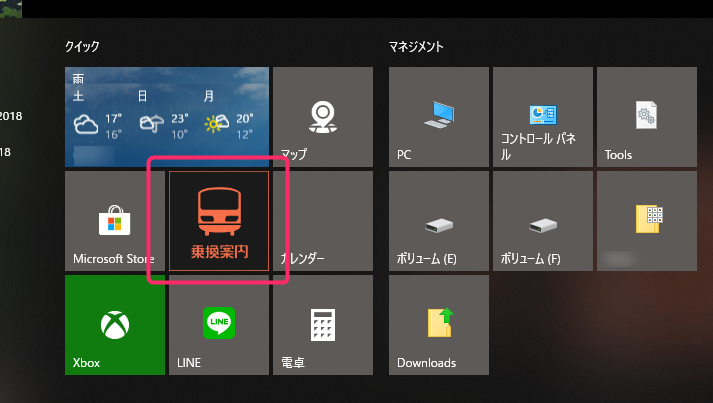
スタートメニューにピン留めされた「ジョルダン」を1回左クリックすると起動します。
ジョルダン乗換案内で検索してみよう

ジョルダンを起動するとこの画面。主に「経路検索」を使います。ここでも経路検索を選択します。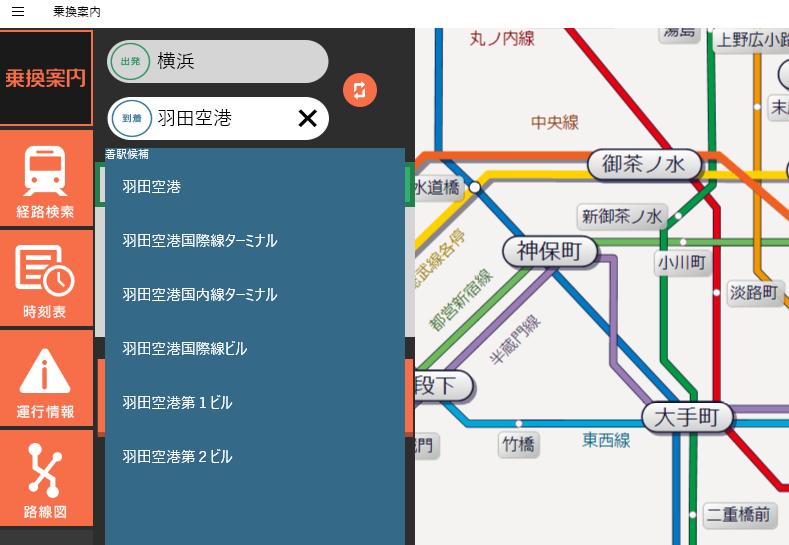
ここでは、出発「横浜」到着「羽田空港」と入力。候補がある場合は、画像のように駅候補がドロップダウンするので該当駅を選択します。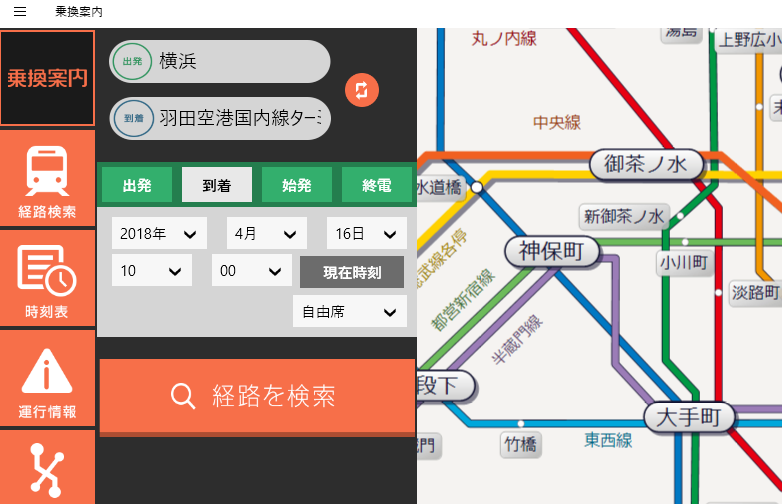
続いて日付や時刻を選択します。ぼくはいつも到着時刻を入力して何時の電車に乗ればよいかを検索するので「到着」タブで時刻入力しました。ここはその都度お好みでどうぞ。座席の指定も忘れずに。すべて完了したら「経路を検索」を押します。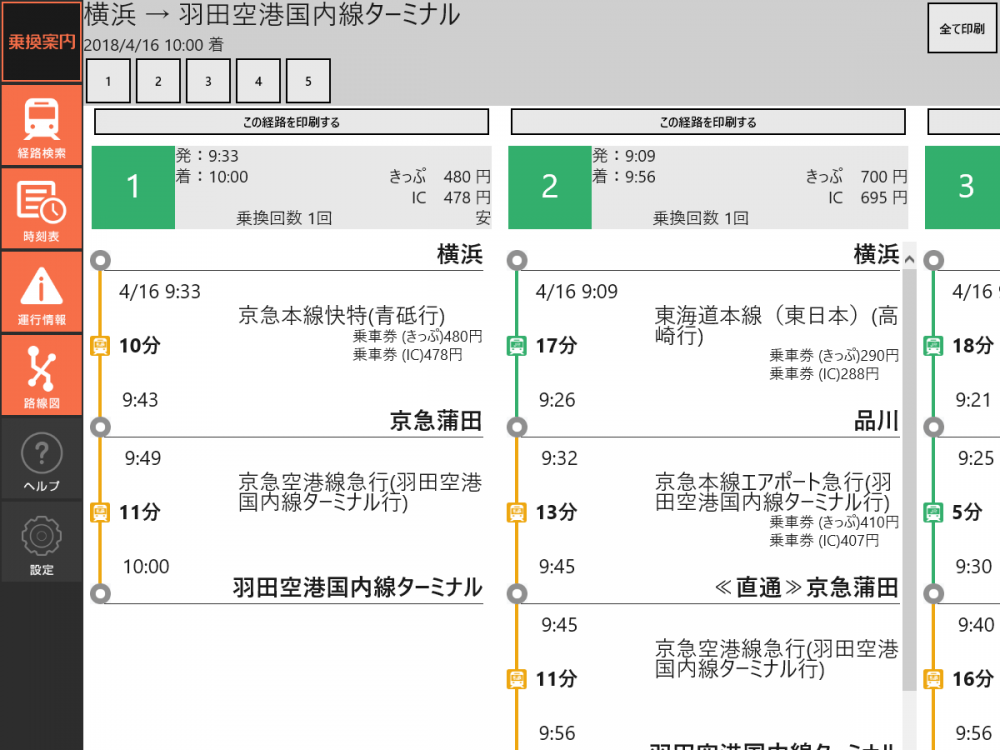
この検索結果表示がブラウザよりも速く感じます。いくつか候補があるので好みの時間やルートでいきましょう!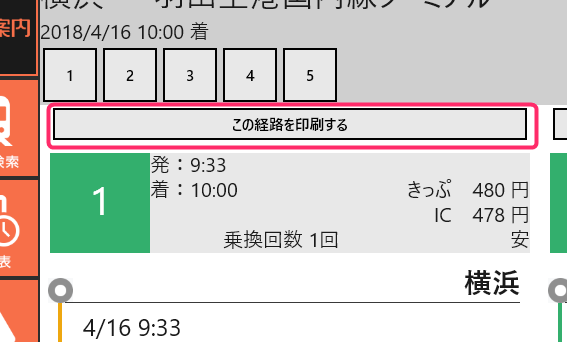
このアプリの便利な機能で、各ルートの上に「この経路を印刷する」ボタンがあります。これを押すと・・・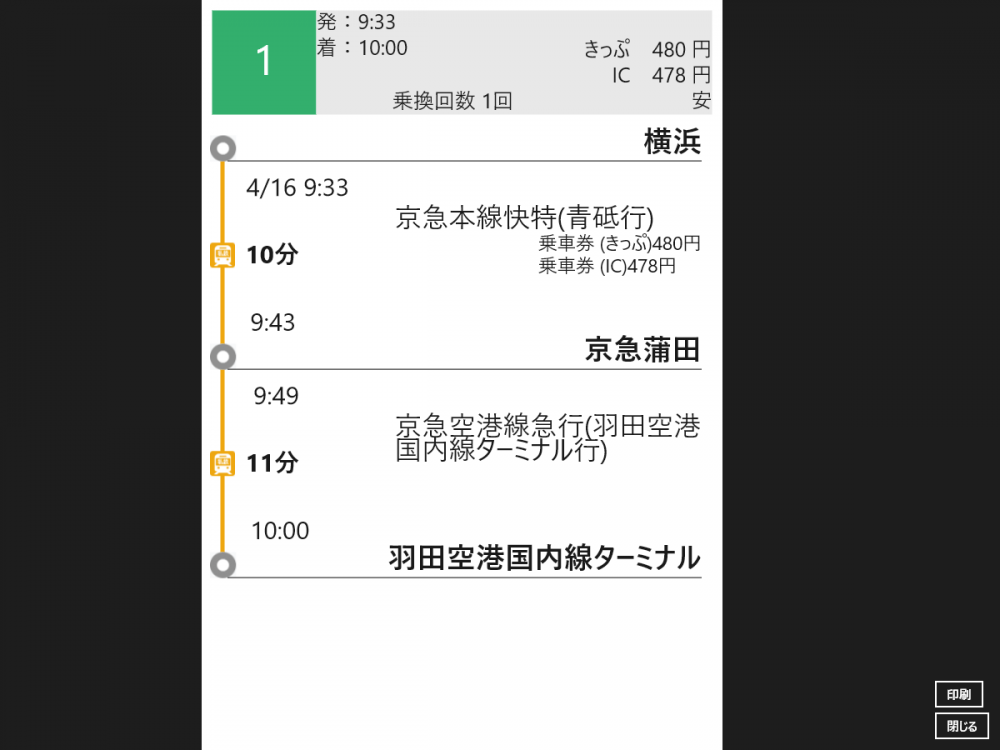
該当ルートだけを一枚画像で表示してくれて、印刷することが可能。ぼくはいつも画像としてキャプチャして、それをスマホに送って保存したり、同行者へ PC から直接 LINE で送信したり便利に使っています。
サイドメニューの「運行情報」を選ぶと、全国の様々な路線の遅延など運行状況がひとめでわかるリアルタイム一覧が表示されます。
サイドメニューにある「路線図」も地味に便利です。
Windows ストアアプリ「ジョルダン乗換案内」のメリット
- 思いの外レスポンスが良く、キビキビ動くのでブラウザより使いやすいかも
- 広告が一切表示されない。
- 余計な情報が一切ない(ブラウザ版は関係ないリンクなどでごちゃっとしている)
- Windows 8.1 / 10 利用者なら誰でも無料で使える
- ひとつひとつのテキストが大きいので老眼や疲れ目の方に大変おすすめ
- 非常にシンプルな設計なので誰でも簡単に路線検索できます
あとがき
正直 Windows ストアアプリって数も少なくてロクなものが無い印象ですが、そんな中でもいくつかは使えるものも存在しています。
今回の「乗換案内」はなかなか使えますよっ!
Windows パソコンを利用しているユーザーさんって、全体的にはハードユーザーよりもライトユーザーの方が多いはず。
Windows ストアアプリで数少ない使えるアプリって、意外とライトユーザーさん向けに作られていると感じます。シンプル&簡単なものばかり。
というわけで、今後もなにか使えそうな Windows ストアアプリを見つけたら紹介いたしますのでお楽しみにですっ!!